Senden Sie Ihre E-Mail-Adresse, um einen Link zum sofortigen Download auf Ihrem Desktop zu erhalten!
Die Implementierung von USB-auf-LAN-Adaptern ist wichtig für Benutzer, deren Geräte nicht mit Ethernet-Anschlüssen ausgestattet sind. Manchmal ist eine schnellere und zuverlässigere Internetverbindung erforderlich als die, die über eine WiFi-Verbindung verfügbar ist. In diesem Leitfaden werden die 6 besten USB-auf-LAN-Hardwarelösungen vorgestellt, die Ihren persönlichen oder geschäftlichen Anforderungen gerecht werden. Außerdem wird eine Software-Alternative vorgestellt: USB Network Gate.
Ein USB-LAN-Konverter bietet eine zuverlässigere und stabilere Verbindung als eine drahtlose Lösung. Eine bessere Netzwerkleistung kann zu einer höheren Produktivität in einer Geschäftsumgebung oder zu einem reibungsloseren Online-Spielerlebnis führen. Ein LAN-auf-USB-Konverter bietet eine sichere Verbindung über einen kabelgebundenen Ethernet-Anschluss für Computer ohne LAN-Karte. Darüber hinaus gibt es eine Software-Alternative zu einem LAN-auf-USB-Adapter in Form von USB Network Gate, mit dem Sie USB-Geräte über ein Netzwerk gemeinsam nutzen können, was Flexibilität und Komfort bietet, ohne dass zusätzliche Hardware erforderlich ist.
|
Funktion
|
USB-LAN-Adapter
|
USB Network Gate Software
|
|---|---|---|
| Vorteile |
- Einfache physische Einrichtung - Kostengünstig für Einzelgeräteanschluss - Zuverlässige Verbindung - Geeignet für Geräte ohne WLAN-Fähigkeit |
- Keine zusätzliche Hardware erforderlich - Kann mehrere Geräte aus der Ferne freigeben - Flexibler Zugang von jedem Ort aus - Unterstützt verschiedene Plattformen (Windows, macOS, Linux) - Bis zu 10 USB-Geräte gleichzeitig |
| Nachteile |
- Begrenzt auf Geräte in der Nähe - Keine Fernzugriffsmöglichkeiten - Für jedes Gerät ist ein eigener Adapter erforderlich - Keine gute Skalierbarkeit für mehrere Geräte |
- Abhängig von der Netzstabilität |

Die Belkin USB-C-auf-LAN-Verbindung (Modell B2B145-BLK) bietet fortschrittliche Funktionen, die zuverlässige Konnektivität mit Unterstützung für Mac-Benutzer bieten. Das Gerät dient dazu, USB-C-kompatible Geräte über eine kabelgebundene Hochgeschwindigkeits-Ethernet-Verbindung mit einem Netzwerk zu verbinden. Es erfüllt dieses Ziel und entspricht gleichzeitig den Leistungsstandards und Stil Vorstellungen von Mac-Liebhabern.
Der B2B145-BLK zeichnet sich durch sein attraktives Design und seine Plug-and-Play-Funktionalität aus, für die keine zusätzliche Software oder externen Treiber erforderlich sind. Datenübertragungsgeschwindigkeiten von bis zu einem Gigabit werden für außergewöhnliche Spiele, Streaming und professionelle Anwendungen unterstützt. Die macOS-Kompatibilität des Geräts macht es zu einer guten Wahl für Apple-Anwender, die nach einer einfachen, eleganten und zuverlässigen Netzwerklösung suchen.
Preis: $34.99 USD

Der Inland USB 3.0-auf-Gigabit-Ethernet-Adapter bietet Nutzern einen einfachen Plug-and-Play-Hochleistungsnetzwerkkonverter. Er ist eine flexible Option, die mit jedem Gerät funktioniert, das einen Standard-USB-Anschluss hat. Schließen Sie den Adapter einfach an einen USB 3.0-Anschluss an, und Sie können mit einem Standard-RJ45-Kabel eine Ethernet-Verbindung herstellen. Netzwerkgeschwindigkeiten von bis zu 1000 MB/s werden vom Inland-Adapter unterstützt. Sie benötigen den Inland USB auf LAN Adapter-Treiber, um die volle Funktionalität des Geräts zu nutzen.
Preis: $24.99 USD

Der Lenovo (Modell 4X91H17795) USB-C auf 2.5G Ethernet Adapter ist ein fortschrittliches Gerät, das schnelle und zuverlässige Netzwerkverbindungen bietet. Er unterstützt Hochgeschwindigkeitsdatenübertragungen von bis zu 2,5 Gbit/s. Diese Geschwindigkeiten bieten Benutzern die Leistung, die sie für die Übertragung größerer Dateien, Spiele oder reibungsloses Streaming benötigen.
Der USB-auf-LAN-Adapter ist einfach einzurichten, indem er an jeden verfügbaren USB-C-Anschluss angeschlossen wird, ohne dass zusätzliche Treiber erforderlich sind. Dank seiner geringen Stellfläche ist er eine ausgezeichnete Wahl für mobile Benutzer. Der Lenovo USB-C-zu-2,5G-Ethernet-Adapter bietet eine stabile, schnelle und effiziente kabelgebundene Netzwerkkonnektivität.
Preis: $31.99 USD

Dieser kompakte USB-C-auf-Gigabit-Ethernet-Adapter (US1GC30B) von StarTech bietet kabelgebundene Netzwerkkonnektivität, die mit USB Typ-C- und Thunderbolt 3-Anschlüssen kompatibel ist. Gigabit-Geschwindigkeiten von bis zu 1000 Mbit/s werden mit USB 3.1 Gen 1-Technologie unterstützt, um große Datenübertragungen effizient zu verarbeiten.
Der Realtek RTL8153-Chipsatz bietet Plug-and-Play-Funktionalität mit nativer Laufwerksunterstützung auf Windows-, macOS- und Chrome OS-Systemen. Das Gerät ist leicht und wird direkt über einen USB-Anschluss mit Strom versorgt, was es zu einer hervorragenden Wahl für Remote-Benutzer macht, die einen zuverlässigen Netzwerkzugang benötigen.
Preis: $36.99 USD

Der Anker A8341 USB-C auf LAN Adapter bietet IT-Profis eine stabile und schnelle kabelgebundene Netzwerkverbindung. Das Gerät wird an einen Standard-USB-C-Anschluss angeschlossen und bietet Gigabit-Ethernet-Geschwindigkeiten für besseres Streaming, Spiele und Dateiübertragungen. Es werden mehrere Betriebssysteme unterstützt und das Gerät ist einfach zu installieren, da keine zusätzlichen Treiber erforderlich sind.
Geschäftsreisende werden das kompakte und robuste Design des Anker A8341 zu schätzen wissen, das eine schnelle Netzwerkleistung bei der Arbeit in der Ferne ermöglicht. Für den Aufbau einer effizienten und stabilen Netzwerkverbindung ist das Gerät unverzichtbar.
Preis: $22.99 USD

Der Plugable Gigabit Ethernet Adapter (USBC-TE1000) ist ein weiteres kompaktes Gerät, das Ethernet in USB umwandeln kann, um die Netzwerkleistung und -geschwindigkeit zu verbessern. Der Adapter wird an die USB-C-Schnittstelle Ihres Computers angeschlossen, um eine kabelgebundene Netzwerkverbindung für verbesserte Spiele, Streaming oder Dateiübertragungen zu ermöglichen. Dank seiner geringen Größe lässt er sich auf Reisen leicht mitnehmen, sodass Sie von jedem Ort aus eine USB-zu-Ethernet-Verbindung herstellen können.
Der Plugable USB-C Ethernet Adapter (USBC-TE1000) basiert auf dem Realtek RTL8153-Chipsatz und unterstützt stabile Verbindungen mit Geschwindigkeiten von 10/100/1000 Mbit/s. Er kann die Datenübertragungsgeschwindigkeiten gegenüber älteren 10/100-Adaptern und vielen drahtlosen Netzwerken erheblich verbessern. Der Konverter kann verwendet werden, um Ihrem Computer kabelgebundene Netzwerk Funktionen hinzuzufügen oder Ihre aktuellen Netzwerkadapter aufzurüsten.
Preis: $22.95 USD
Viele moderne Geräte verwenden RJ45-Steckverbinder zur Steuerung und Kommunikation. Beispiele für Geräte, die auf Ethernet-Konnektivität angewiesen sind, sind Schalttafeln, Kfz-Scanner und fortschrittliche technische Produkte wie Tesla-Fahrzeuge. Die Bereitstellung einer zuverlässigen und schnellen Verbindung ist für den effektiven Betrieb dieser Geräte unerlässlich.
USB Network Gate ist ein Software-Tool, mit dem Verbindungsprobleme zwischen USB- und Ethernet-Schnittstellen beseitigt werden können. USB Network Gate bietet Ihnen die Möglichkeit, über ein Netzwerk auf RJ45-gesteuerte Geräte zuzugreifen. Die Software bietet eine zuverlässige und flexible Methode für den Fernzugriff auf und die Steuerung von Geräten, die mit dem Ethernet verbunden sind.
Mit USB Network Gate benötigen Sie keine physische Verbindung mehr, um USB-Geräte über Ethernet-Verbindungen zu verwalten. Das Tool bietet eine reibungslose Interaktion mit entfernten USB-Geräten, sodass diese von jedem mit dem Netzwerk verbundenen Standort aus effizienter und produktiver überwacht und genutzt werden können.
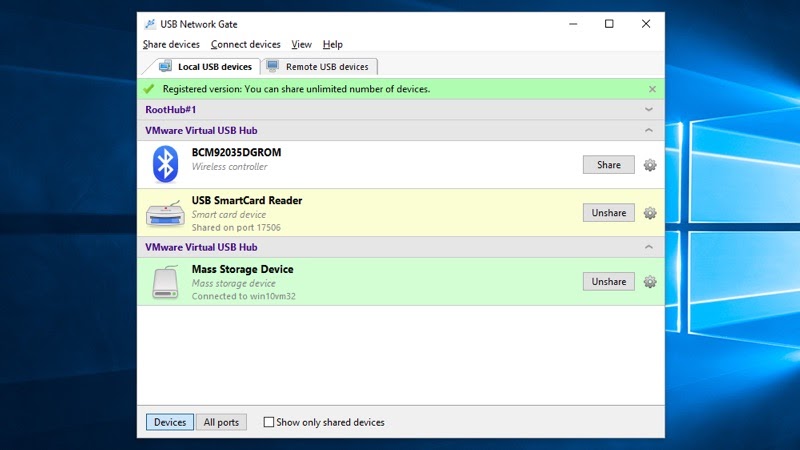
Freigabe von USB-Geräten mit USB Network Gate
Preis: $159.95
(bis zu 10 USB-Geräte)
UNG für Windows
UNG für Mac
UNG für Linux
UNG für Android